
Final Cut에서 클립에 불투명도 변경 사항을 추가해야 합니까? 키프레임을 사용하면 이 효과를 쉽게 얻을 수 있습니다. 이 문서에서는 Final Cut에서 불투명도 키프레임을 추가하는 자세한 단계를 안내하여 클립의 불투명도 변경을 완벽하게 제어할 수 있습니다.
1 먼저 최종 컷 스토리 라인에서 불투명도 키프레임을 추가하려는 비디오 자료를 클릭하여 선택하고 단축키 Ctrl + v를 누릅니다.

2. 그러면 비디오 애니메이션 효과가 창에 나타납니다. 키보드의 옵션을 누른 상태에서 마우스 왼쪽 버튼으로 불투명도 조정 라인을 클릭하여 키프레임을 추가하세요.
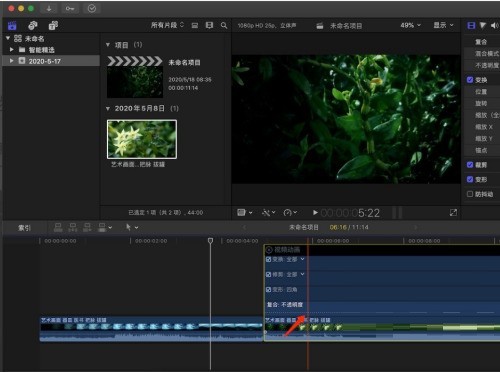
3. 같은 방법으로 계속해서 옵션을 누른 상태에서 마우스 왼쪽 버튼을 클릭하여 시작 키프레임을 추가합니다.
4. 키프레임을 추가한 후 시작 프레임에서 마우스 왼쪽 버튼을 누른 채 아래로 드래그하세요.

5. 마지막으로 동영상 자료에 간단한 불투명 키프레임 애니메이션을 추가하여 재생 시 동영상 화면이 처음부터 바뀌도록 했습니다.

위 내용은 불투명 키프레임을 추가하기 위해 Final Cut_Final Cut 튜토리얼에 불투명 키프레임을 추가하는 방법의 상세 내용입니다. 자세한 내용은 PHP 중국어 웹사이트의 기타 관련 기사를 참조하세요!